
Talaan ng mga Nilalaman:
- May -akda John Day [email protected].
- Public 2024-01-30 13:11.
- Huling binago 2025-01-23 15:12.
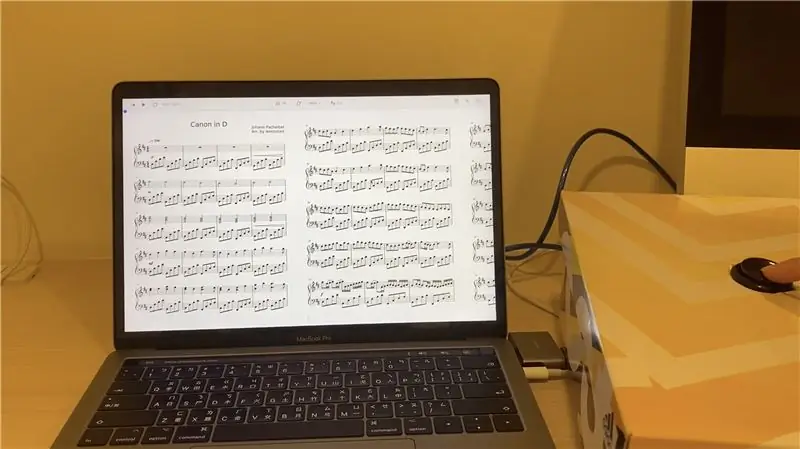


Nagkaroon ka ba ng problema sa pag-flip ng mga pahina habang tumutugtog ng isang instrumento? Sigurado akong marami sa atin ang mayroon. Makakatulong sa iyo ang awtomatikong pahina-turner na malutas ang problema. Napakadaling magtrabaho. Inilalagay mo lamang ang produkto sa sahig at lahat ng kailangan mo upang gawin ito sa hakbang sa pindutan upang i-flip ang mga pahina. Higit sa lahat, napakadali nitong gawin! Kaya nang walang karagdagang pagtatalo, magsimula na tayo!
Hakbang 1: Mga Panustos

- Arduino Leonardo board
- Breadboard
- Jumper wires x8
- 470 ohm risistor
- Pindutan
- Kahon ng shoebox
Hakbang 2: Ipunin ang Elektronika
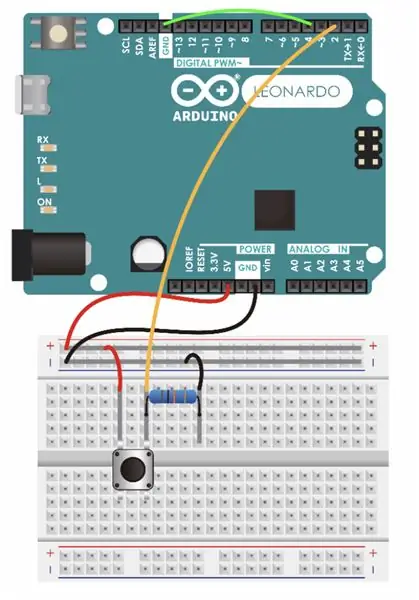


- ikonekta ang mga wire sa pindutan
- ikonekta ang 5v sa positibo at GND sa negatibo
- ikonekta ang positibo at negatibo sa breadboard
- ikonekta ang GND sa Pin 4 at I-pin ang 2 sa breadboard
- ikonekta ang risistor sa breadboard
- ikonekta ang pindutan sa breadboard
Hakbang 3: Pag-coding

Ang huling hakbang ay ang pag-coding. Maaari kang pumili upang magamit ang ArduBlock (ibinigay na imahe) o ang bersyon ng code.
Narito ang link para sa code
# isama
/ * Pinapayagan ng mga pangunahing aklatan na ito na ang 32u4 at SAMD based boards (Leonardo, Esplora, Zero, due at MKR Family) ay lumitaw bilang isang katutubong Mouse at / o Keyboard sa isang konektadong computer. * / void setup () {// ilagay ang iyong code sa pag-setup dito, upang tumakbo nang isang beses: pinMode (2, INPUT); // nagtatakda ng digital pin bilang input Keyboard.begin (); // initializ e control sa keyboard Keyboard.releaseAll (); } void loop () {// ilagay ang iyong pangunahing code dito, upang tumakbo nang paulit-ulit: kung (digitalRead (2)) {pinMode (4, INPUT_PULLUP); // gumawa ng pin 4 isang input at i-on ang pullup resistor kaya't mataas ito maliban kung nakakonekta sa lupa kung (digitalRead (4) == LOW) {// huwag gumawa hanggang sa ang pin 4 ay bumababa sa Keyboard.press (215); // the key to press (ASCII code)} Keyboard.releaseAll (); }}
Hakbang 4: Ang Kahon

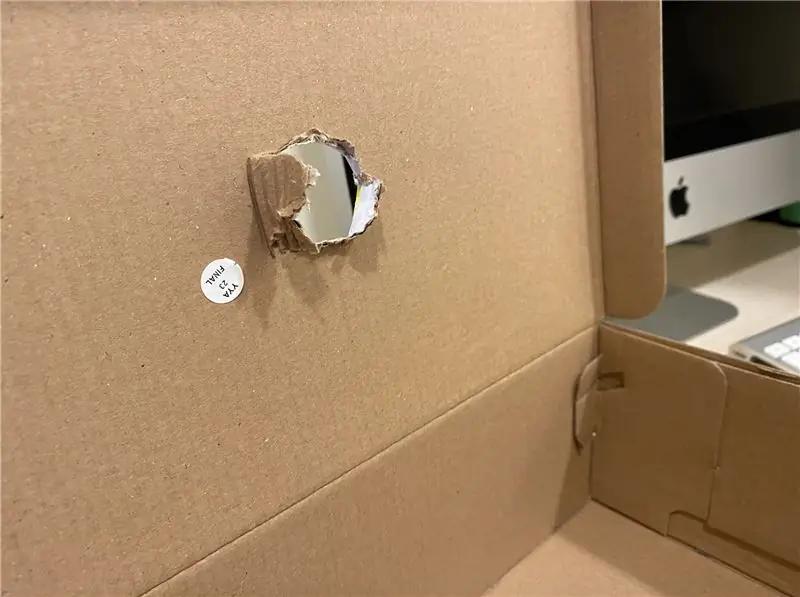
- subaybayan ang laki ng pindutan sa kahon
- gupitin ang butas
Hakbang 5:

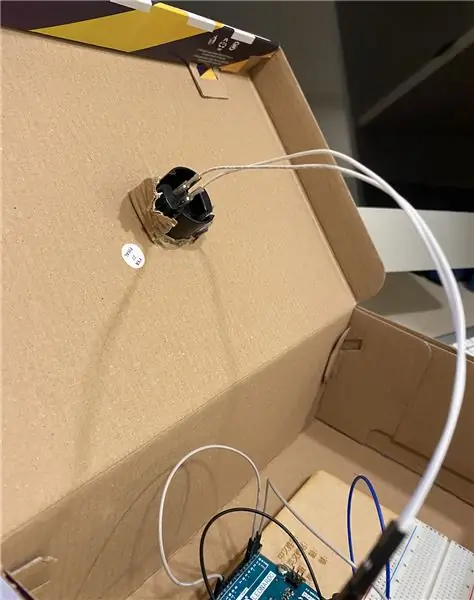

- Ilagay ang pindutan sa butas
- Ilagay ang Arduino sa kahon
Hakbang 6: Kumpletuhin
Inirerekumendang:
Paano Lumikha ng isang Simpleng Pahina ng Web Gamit ang Mga Bracket para sa Mga Nagsisimula: 14 Mga Hakbang

Paano Lumikha ng isang Simpleng Web Page Gamit ang Mga Bracket para sa Mga Nagsisimula: PanimulaAng mga sumusunod na tagubilin ay nagbibigay ng sunud-sunod na patnubay upang makagawa ng isang web page gamit ang Mga Bracket. Ang mga bracket ay isang editor ng pinagmulan ng code na may pangunahing pokus sa pagbuo ng web. Nilikha ng Adobe Systems, ito ay libre at open-source software na lisensyado
Awtomatikong Egg Turner para sa Incubator: 9 Hakbang (na may Mga Larawan)

Awtomatikong Egg Turner para sa Incubator: Kumusta, Ngayon gumagawa ako ng egg turner para sa incubator, kailangang paikutin ng mga Ibon ang itlog upang maipamahagi nang pantay ang init at pigilan ang lamad ng itlog mula sa pagdikit sa shell na kung saan sa artipisyal na pamamaraan sa pamamagitan ng pagpapapisa ng mga itlog ay kailangang paikutin ang itlog sa pamamagitan ng kamay bu
Pagse-set up ng isang Website Sa Paglikha ng Pahina ng Google: 6 Mga Hakbang

Pagse-set up ng isang Website Sa Paglikha ng Pahina ng Google: Paano mag-set up ng isang website gamit ang bagong Tagagawa ng Pahina ng Google Labs. (Paano gumawa ng isang simpleng website ng 100mb nang libre at mai-up ito sa isang hapon.) Kasama kung paano, i-link ang pahina ng form sa pahina, mag-link sa iba pang mga pahina, mag-link sa na-upload na mga file na html, isama ang mga imahe, isang
Marker ng Pahina ng Book ng Stiffie Drive: 4 na Hakbang

Narito ito marahil ang pinakasimpleng proyekto sa site na ito. Ayokong itapon ang anumang bagay ngunit oras na upang kanal ang bundle ng mga stiffie (micro floppy) drive. Ngunit ang mga slider ng aluminyo ay tumingin lamang sa mabuti magtapon
Paano Gumawa ng Mga Cool na Pahina sa Gimp: 10 Hakbang

Paano Gumawa ng Mga Cool na Pahina sa Gimp: masamang pagpapakita kung paano gumawa ng isang kahanga-hangang poster sa gimp
